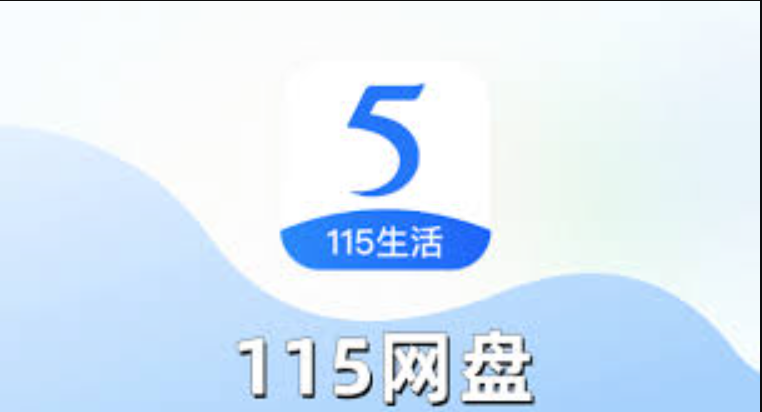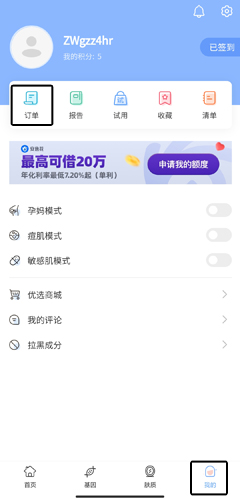Win10计算器消失?超简单修复教程来了!
还在为Win10计算器突然消失而烦恼吗?别担心,本文将手把手教你轻松找回!计算器作为Win10系统中最常用的基础工具之一,突然丢失确实让人头疼。本文针对Win10计算器丢失问题,提供了多种解决方案,包括更新系统及应用程序、重启系统、创建桌面快捷方式、使用Windows故障排查功能、重置计算器应用以及卸载再安装等方法。无论你是遇到了“开始”菜单无法启动、应用文件受损还是其他未知问题,都能在这里找到对应的解决方法。跟着步骤操作,让你快速恢复计算器的正常使用,告别计算烦恼!
计算器是Win10系统中最为基础且常用的工具之一,其界面内提供了多种类型的计算器以及一个内存功能,可保存之前的计算结果。然而,部分用户在使用Win10系统时遇到了计算器丢失的情况,面对这样的问题应该如何处理呢?下面将为大家简要介绍一些解决办法,希望对大家有所帮助。
Win10计算器丢失的解决办法:
- 更新系统及应用程序
当前Win10的计算器为开源版本,因此出现的问题大多与代码无关。可能存在某些冲突,微软团队已经发布了未下载的修复补丁。首先按下Windows键+I快捷键开启“设置”,随后选择下方的“更新与安全”。
在左侧的“Windows Update”选项卡下,你可以检查并安装最新的更新。通常情况下,更新日志中会列出具体内容,或许会有涉及应用程序的部分?
接下来查看计算器应用程序自身是否存在更新。打开Windows应用商店,接着点击菜单图标选择“下载与更新”。
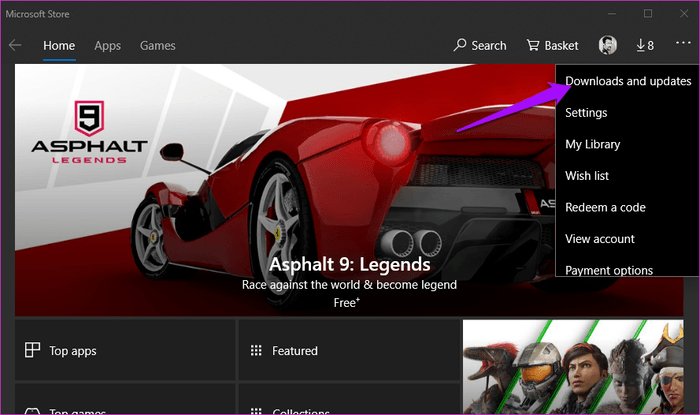
在这里你会看到所有可更新项目的列表。如果发现计算器应用程序有更新,请立刻点击“全部更新”按钮以完成所有应用的升级。
若无可用更新或者该方法未能解决问题,请继续往下看。
- 重启系统
一般而言,在完成系统更新之后,windows 10会自动重启。如果没有自动重启的话,建议手动重启一次,这一步骤往往能够帮助解决问题。不妨一试。
- 创建桌面快捷方式
因为某些原因,计算器应用程序可能无法从“开始”菜单启动。这种情况偶尔会出现,并且已有用户反馈称创建桌面快捷方式很有帮助。以下是几种实现方式:
最简便的方法是在Windows搜索框输入计算器应用名称,右键点击后选择“固定到任务栏”。把快捷方式添加至任务栏之后,可以将其拖拽到桌面。
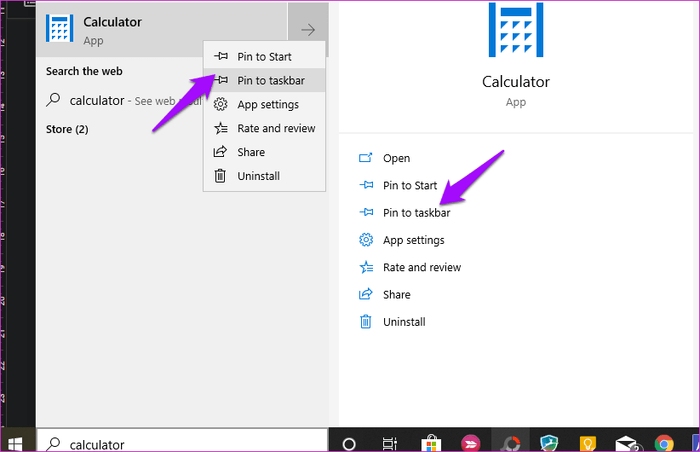
若此法无效,或者在搜索时找不到计算器应用,请右键点击桌面空白区域,然后选择“新建”下的“快捷方式”。
定位到Calculator应用所在位置,然后在弹出窗口中点击“下一步”。
C:\Windows\System32\calc.exe
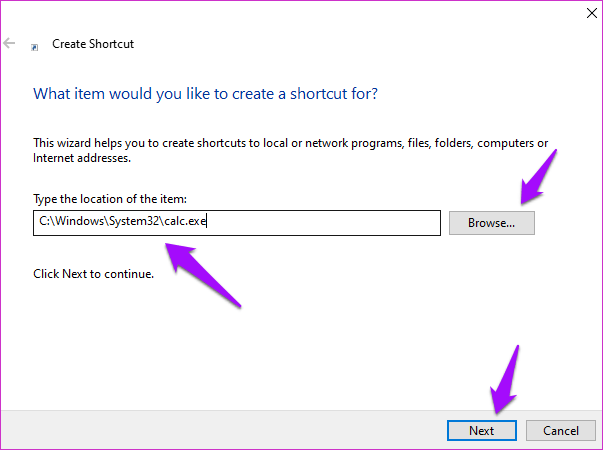
设定快捷方式的名字,最后点击“完成”。
如今你应该能够通过桌面直接访问Calculator应用,无需每次都搜索。
- 故障排查
Windows 10自带了一项内置的故障排查功能,可以帮助识别并解决众多操作系统及其预装应用的相关问题。按下Windows键+I打开设置,然后搜索“故障排查应用”。选取“查找并修复Microsoft Store Apps的问题”。
点击“自动应用修复”,接着按下下一步。如果有指示,请依照屏幕提示操作,并在完成后重启电脑以确认是否找回丢失的计算器。
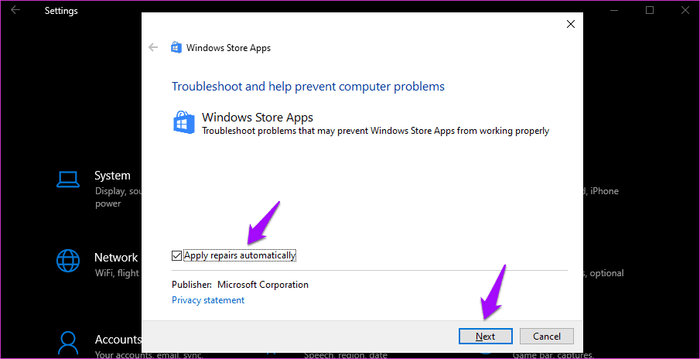
- 重置
假设你认为计算器应用程序文件受损,那么可以尝试重置该应用来修复所有文件。像之前那样打开设置,然后点击“应用程序”。
-- 向下滚动,找到并点击此处的计算器。你将会看到高级选项。
再向下滚动找到重置选项。点击它并在提示时重启计算机以再次检查丢失的计算器问题。
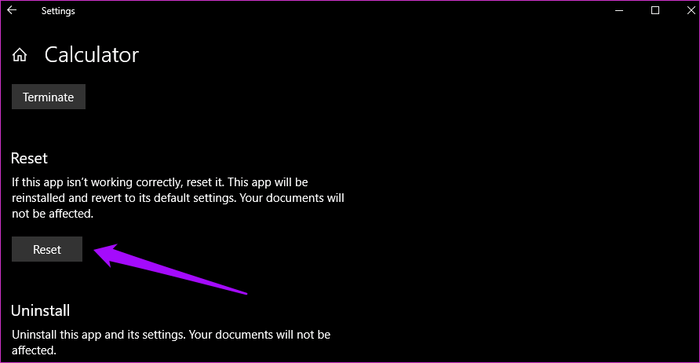
- 卸载再安装
那么如何卸载首个缺失的应用程序呢?控制面板提供了第一解决方案。我们现在利用它来永久删除应用程序。不过它只适用于第三方应用。以下是卸载Calculator的步骤,这是一种系统级应用。
使用具有管理员权限的Windows搜索打开命令提示符。在CMD中输入以下命令,然后按Enter键。
powershell get-appxpackage *Microsoft.WindowsCalculator* | remove-appxpackage
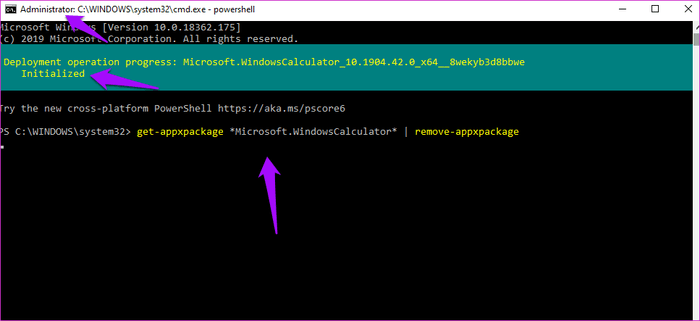
上述内容便是关于Win10系统计算器丢失的解决办法。
今天带大家了解了的相关知识,希望对你有所帮助;关于文章的技术知识我们会一点点深入介绍,欢迎大家关注golang学习网公众号,一起学习编程~
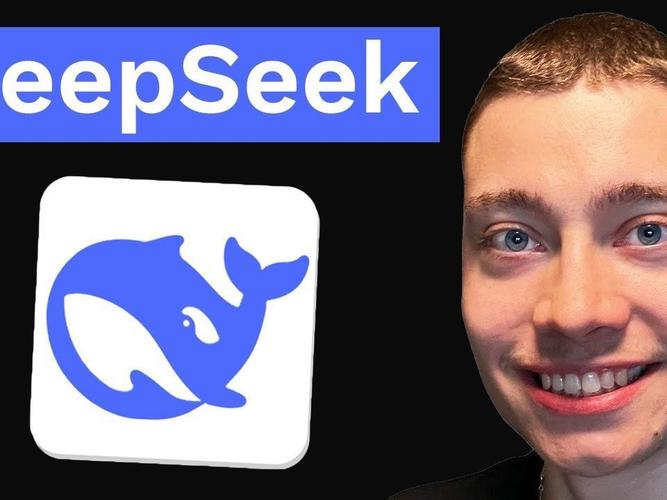 DeepSeek模块全解析!高阶玩法+实战教学一条龙
DeepSeek模块全解析!高阶玩法+实战教学一条龙
- 上一篇
- DeepSeek模块全解析!高阶玩法+实战教学一条龙

- 下一篇
- PHP程序员必看!云计算环境下的应用&优化技巧
-

- 文章 · 软件教程 | 5分钟前 |
- Win10远程桌面开启设置教程
- 365浏览 收藏
-

- 文章 · 软件教程 | 16分钟前 |
- QQ邮箱怎么命名?地址格式解析
- 229浏览 收藏
-

- 文章 · 软件教程 | 18分钟前 |
- 淘宝购物车结算失败怎么解决
- 209浏览 收藏
-

- 文章 · 软件教程 | 20分钟前 |
- VLOOKUP第四参数详解与使用技巧
- 363浏览 收藏
-

- 文章 · 软件教程 | 21分钟前 |
- Win10关闭搜索框热门搜索设置
- 144浏览 收藏
-

- 前端进阶之JavaScript设计模式
- 设计模式是开发人员在软件开发过程中面临一般问题时的解决方案,代表了最佳的实践。本课程的主打内容包括JS常见设计模式以及具体应用场景,打造一站式知识长龙服务,适合有JS基础的同学学习。
- 543次学习
-

- GO语言核心编程课程
- 本课程采用真实案例,全面具体可落地,从理论到实践,一步一步将GO核心编程技术、编程思想、底层实现融会贯通,使学习者贴近时代脉搏,做IT互联网时代的弄潮儿。
- 516次学习
-

- 简单聊聊mysql8与网络通信
- 如有问题加微信:Le-studyg;在课程中,我们将首先介绍MySQL8的新特性,包括性能优化、安全增强、新数据类型等,帮助学生快速熟悉MySQL8的最新功能。接着,我们将深入解析MySQL的网络通信机制,包括协议、连接管理、数据传输等,让
- 500次学习
-

- JavaScript正则表达式基础与实战
- 在任何一门编程语言中,正则表达式,都是一项重要的知识,它提供了高效的字符串匹配与捕获机制,可以极大的简化程序设计。
- 487次学习
-

- 从零制作响应式网站—Grid布局
- 本系列教程将展示从零制作一个假想的网络科技公司官网,分为导航,轮播,关于我们,成功案例,服务流程,团队介绍,数据部分,公司动态,底部信息等内容区块。网站整体采用CSSGrid布局,支持响应式,有流畅过渡和展现动画。
- 485次学习
-

- ChatExcel酷表
- ChatExcel酷表是由北京大学团队打造的Excel聊天机器人,用自然语言操控表格,简化数据处理,告别繁琐操作,提升工作效率!适用于学生、上班族及政府人员。
- 3211次使用
-

- Any绘本
- 探索Any绘本(anypicturebook.com/zh),一款开源免费的AI绘本创作工具,基于Google Gemini与Flux AI模型,让您轻松创作个性化绘本。适用于家庭、教育、创作等多种场景,零门槛,高自由度,技术透明,本地可控。
- 3425次使用
-

- 可赞AI
- 可赞AI,AI驱动的办公可视化智能工具,助您轻松实现文本与可视化元素高效转化。无论是智能文档生成、多格式文本解析,还是一键生成专业图表、脑图、知识卡片,可赞AI都能让信息处理更清晰高效。覆盖数据汇报、会议纪要、内容营销等全场景,大幅提升办公效率,降低专业门槛,是您提升工作效率的得力助手。
- 3454次使用
-

- 星月写作
- 星月写作是国内首款聚焦中文网络小说创作的AI辅助工具,解决网文作者从构思到变现的全流程痛点。AI扫榜、专属模板、全链路适配,助力新人快速上手,资深作者效率倍增。
- 4563次使用
-

- MagicLight
- MagicLight.ai是全球首款叙事驱动型AI动画视频创作平台,专注于解决从故事想法到完整动画的全流程痛点。它通过自研AI模型,保障角色、风格、场景高度一致性,让零动画经验者也能高效产出专业级叙事内容。广泛适用于独立创作者、动画工作室、教育机构及企业营销,助您轻松实现创意落地与商业化。
- 3832次使用
-
- pe系统下载好如何重装的具体教程
- 2023-05-01 501浏览
-
- qq游戏大厅怎么开启蓝钻提醒功能-qq游戏大厅开启蓝钻提醒功能教程
- 2023-04-29 501浏览
-
- 吉吉影音怎样播放网络视频 吉吉影音播放网络视频的操作步骤
- 2023-04-09 501浏览
-
- 腾讯会议怎么使用电脑音频 腾讯会议播放电脑音频的方法
- 2023-04-04 501浏览
-
- PPT制作图片滚动效果的简单方法
- 2023-04-26 501浏览